
Introduzione a Mental Ray in 3ds Max
3D Max è un software professionale per la progettazione di computer 3D, utilizzato nella creazione di animazioni 3D, giochi, modelli, immagini, ecc. E svolge un ruolo importante nel lavoro degli sviluppatori di videogiochi, Film e TV Studios. Mental Ray è la parte base del software 3D max. Mental Ray offre un diverso tipo di effetto di illuminazione sul tuo oggetto e lo collega al mondo reale. Con il comando mental ray, possiamo verificare il funzionamento del nostro modello in presenza di luci del mondo reale e possiamo apportare molti tipi di modifiche fino a quando non otteniamo il miglior risultato del nostro modello nel nostro progetto.
Applicazione dell'effetto raggio mentale al nostro oggetto
Il raggio mentale offre una visione realistica del nostro modello. Qui impari come fare l'impostazione del raggio mentale nel tuo progetto con me nel modo graduale:
- Esistono quattro aree di lavoro delle finestre nel software 3D max che sono Vista superiore, Vista anteriore, Vista sinistra e l'ultima è Vista prospettica. Possiamo sceglierne uno qualsiasi per disegnare il nostro modello in qualsiasi momento.
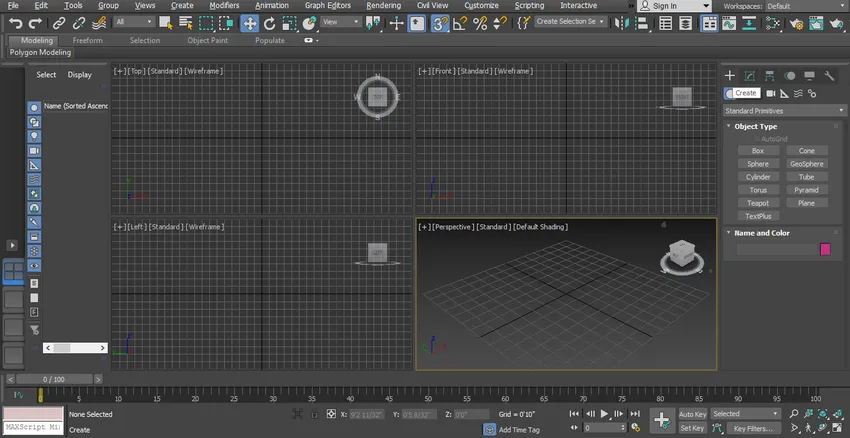
- Qui prenderemo il nostro modello pre-progettato di una stanza per creare un effetto raggio mentale su di essa.

- Abbiamo usato un diverso tipo di forme 3D, rettangolo e un altro comando di progettazione per realizzare questo modello. Puoi prendere qualsiasi modello creato da te per dare raggio mentale al tuo modello. Iniziamo i passaggi del raggio mentale nel nostro tutorial. Abbiamo due tipi di luce qui che sono Standard e Fotometrici. Qui apprendiamo tutti i parametri della luce libera.
Step 1: Prima di tutto, prenderemo un comando di luce libera per la luce libera. Vai al pannello comune, fai clic sulla scheda delle opzioni luce, fai clic sull'opzione Fotometrica del pannello comune.

Passaggio 2: fare clic sulla scheda Luce libera del pannello comune.
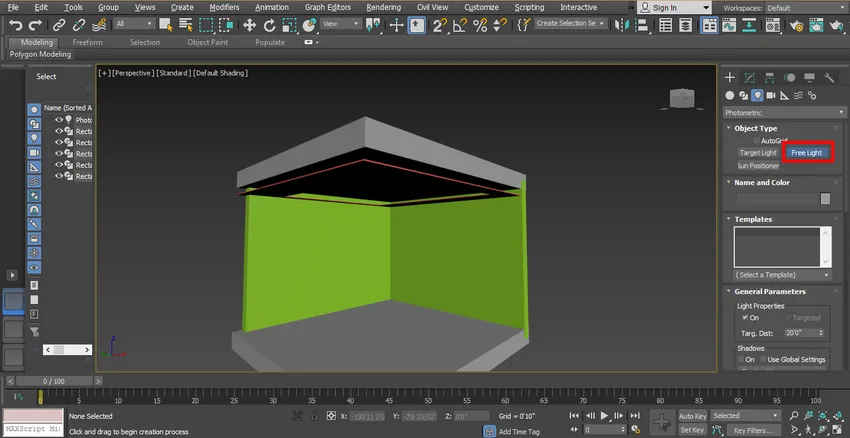
Step 3: Ora imposterò la luce come mostrato nell'immagine, puoi impostarla secondo te. Per spostare la luce, fai clic sulla scheda Sposta, che è presente nell'angolo in alto a sinistra della finestra di lavoro, spostala nella posizione perfetta in modo che possiamo vedere correttamente il suo effetto.
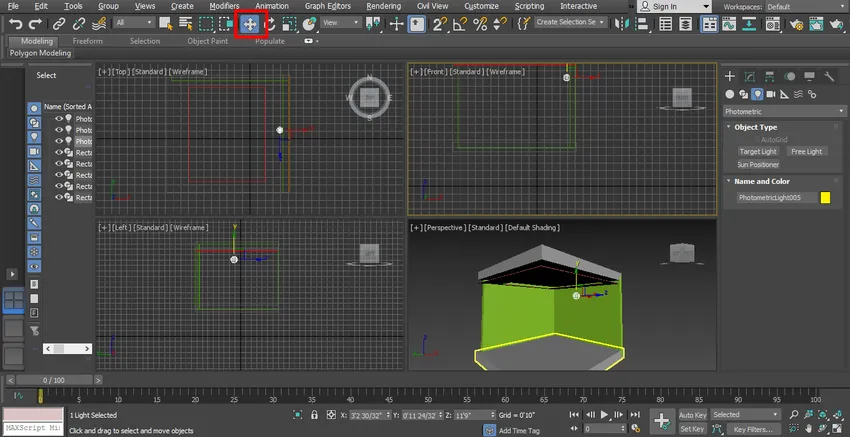
Step 4: Ora vedremo la sua anteprima nel rendering.

Passaggio 5: possiamo accendere e spegnere questa luce dall'opzione parametro generale, che è presente nell'area del pannello comune. Fare clic sul segno di spunta nella casella Attivo per Accendere la luce oppure deselezionare questa casella per Disattivare la luce.
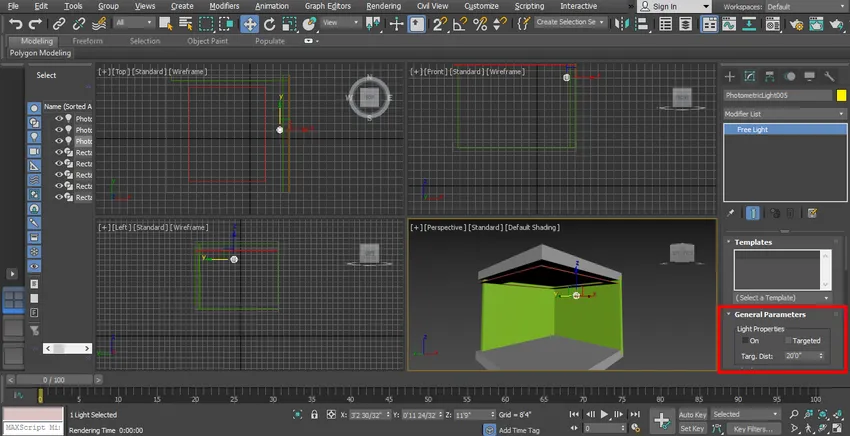
Passaggio 6: vai a modificare l'elenco, scegli l'opzione bersaglio da qui possiamo impostare la forma del bersaglio qui distanza bersaglio significa su quale area deve essere focalizzata la luce.
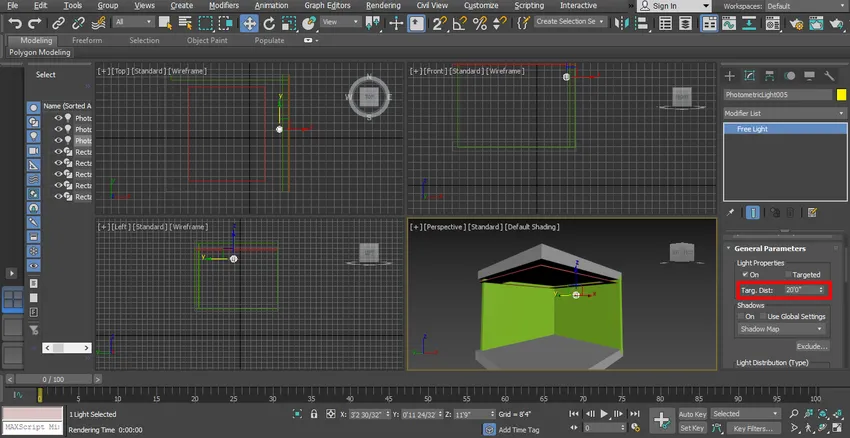
Passaggio 7: possiamo dare ombra da qui facendo clic sulla casella di controllo dell'opzione Attiva. Puoi vedere lo spettacolo nel rendering.

Passaggio 8: ecco l'opzione di distribuzione della luce nel pannello comune.
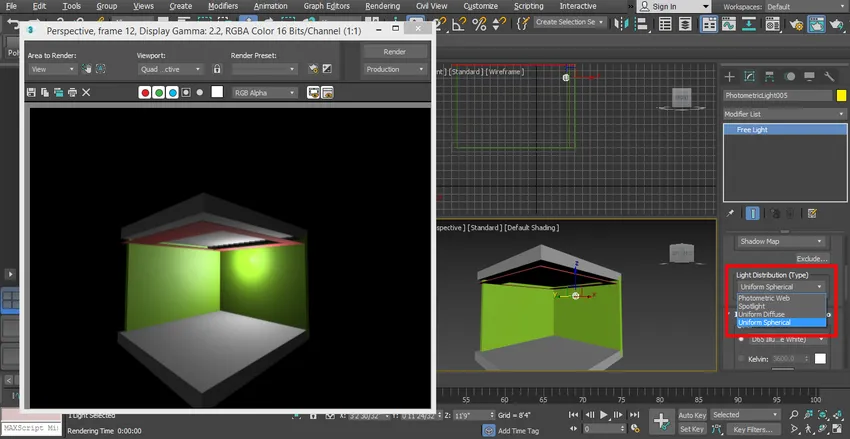
- Con questa opzione, possiamo impostare diversi tipi di luce nel nostro modello che sono Sferica uniforme, Web fotometrico, Spotlight, ecc. Puoi scegliere in base alle tue esigenze.
Step 9: Ora ti mostrerò l'effetto spotlight. Scegli i riflettori da qui.

Passaggio 10: e impostarlo nel modello.

Passaggio 11: selezionare l' effetto di rendering facendo clic sulla scheda di rendering presente nell'angolo in alto a destra dell'area di lavoro.

Passo 12: Ora prenderemo la luce sferica uniforme da qui e la metteremo in un posto perfetto in modo che possa distribuirsi uniformemente nel nostro modello.

Passo 13: Ora cambieremo il colore della luce per cambiare colore, scegli il colore dall'opzione Filtro colore del pannello comune.
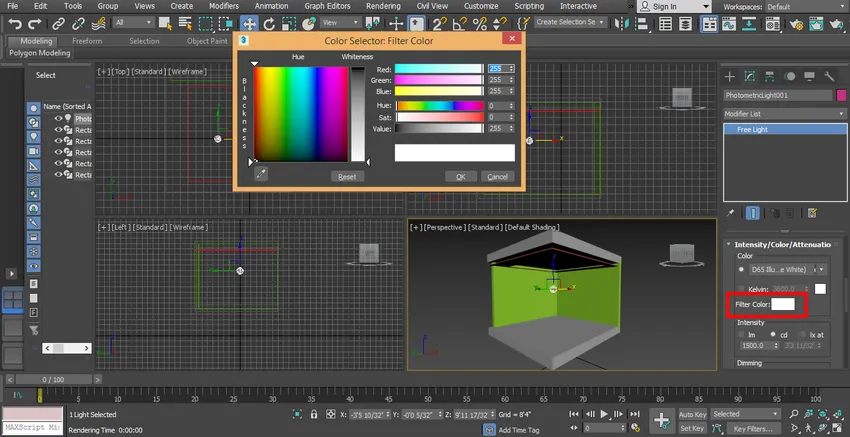
Passaggio 14: è possibile verificare i diversi effetti di colore nel modello.

Step 15: Qui impostiamo l'intensità della luce, intensità significa la luminosità della luce per impostare l'intensità della luce. Vai sul pannello comune, vai all'opzione Dimmer e imposta i dati qui.
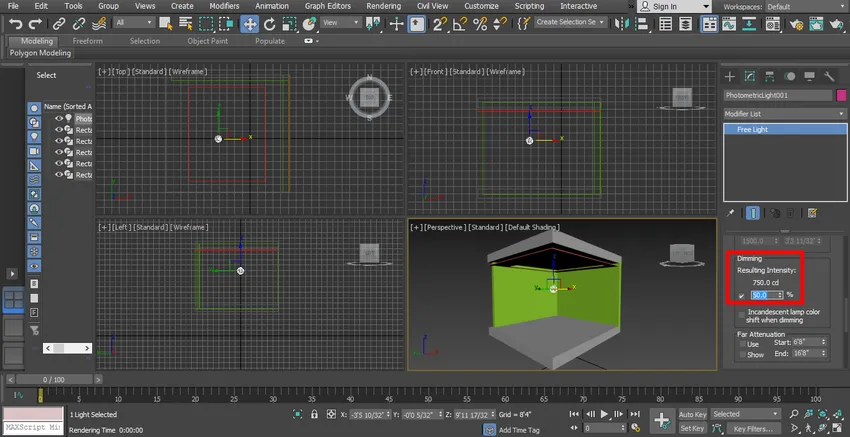
- È possibile verificare l'effetto di oscuramento modificando i dati quante volte si desidera.
Step 16: Renderlo per vedere l'effetto, per il rendering vai sul pulsante di rendering nell'angolo in alto dell'area di lavoro.

Passaggio 17: per renderlo più efficace imposteremo alcuni parametri di rendering dall'impostazione di rendering. Per eseguire il rendering, imposta il tasto F8 sulla tastiera per aprire una finestra di dialogo, vai su personalizzato e scegli l'opzione HDTV (video) da qui.
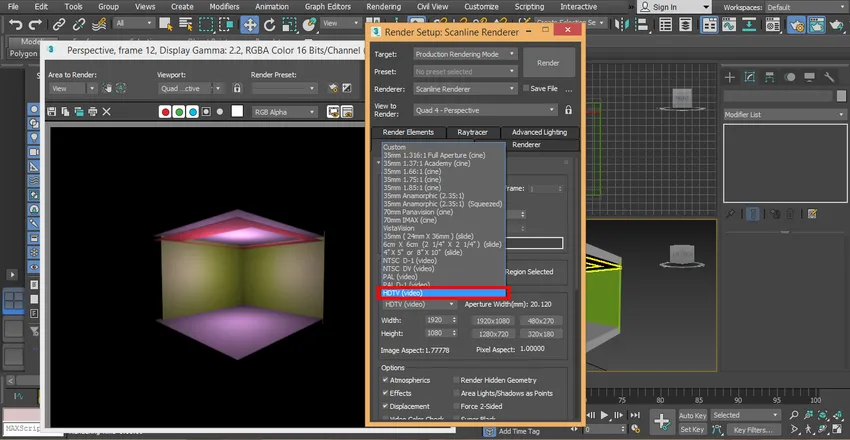
Passaggio 18: fare clic sull'opzione ad alta risoluzione, ad esempio 1920 x 1080, quindi fare clic sulla scheda di rendering della finestra di dialogo di impostazione del rendering.
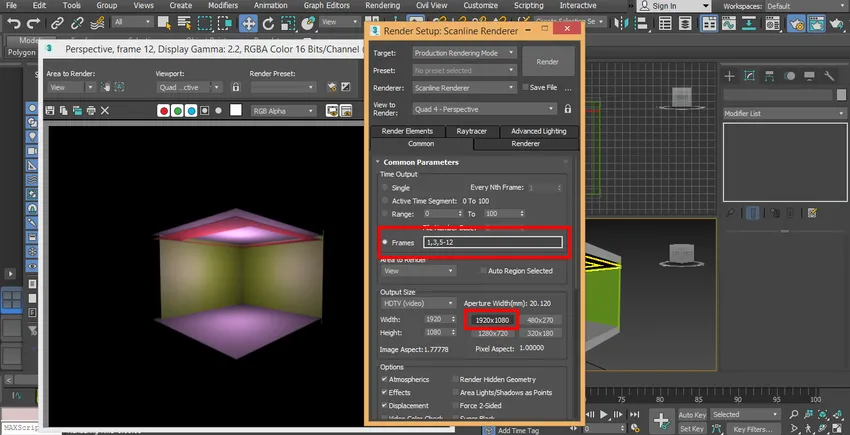
Passo 19: Ora imposterò un'altra luce, fare clic su Crea una scheda del pannello comune, fare clic su Fotometrica, fare clic su Luce libera per disegnarla nel modello.

Passaggio 20: attenua la luce dall'area dei parametri del pannello comune per vederne l'effetto.

Step 21: Scegli la luce fotometrica del web dall'area del pannello comune per creare una luce diversa rispetto alla luce precedente, che avevamo impostato nel nostro modello. Usiamo la luce fotometrica del web per dare diversi effetti di luce nel nostro modello.
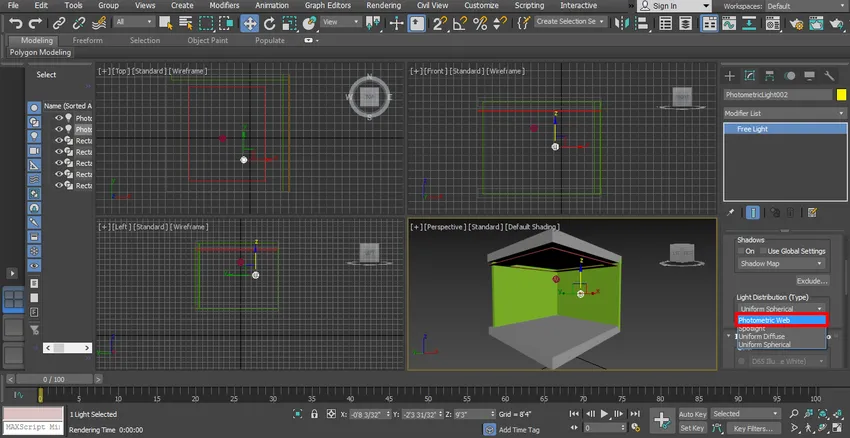
Passaggio 22: selezioniamo la luce e facciamo clic sul pulsante di spostamento e trasciniamo al centro. Puoi posizionare la luce ovunque nel tuo modello, dove ti piace posizionare.

Passo 23: Ora vedremo di nuovo l'effetto di rendering.
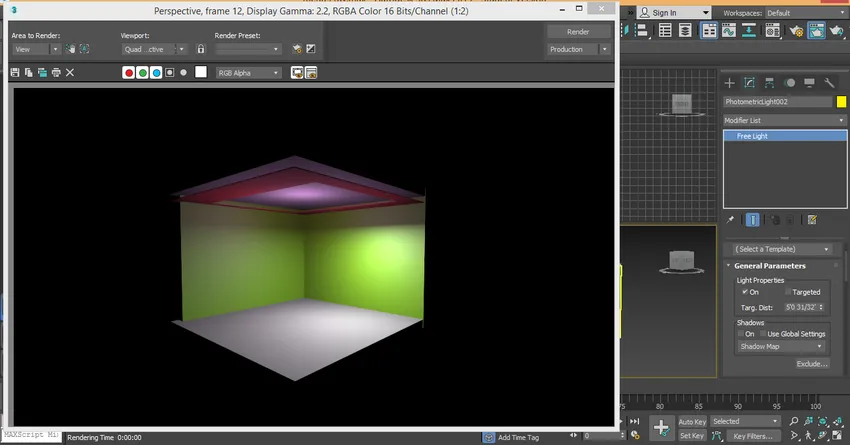
Passo 24: E per il clone, la luce fa clic sulla luce e trascinala semplicemente tenendo premuto il clic. Qui puoi creare molte copie una per una e fare clic sul pulsante di opzione Copia per clonarlo e fare clic sulla scheda OK.

Passo 25: controllerò l'effetto a tutto schermo della vista prospettica premendo i tasti Alt + W sulla tastiera.
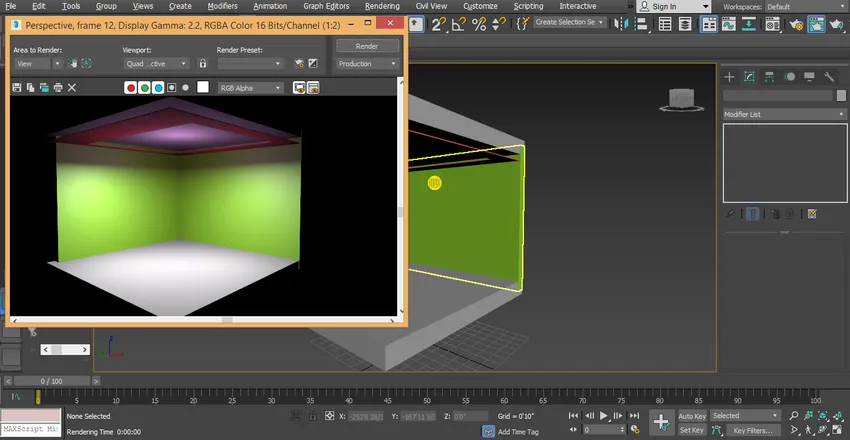
- Questo è il nostro raggio mentale finale nel nostro modello; qui possiamo vedere facilmente l'effetto della luce sul nostro modello. Puoi usare un diverso tipo di luce nel tuo progetto semplicemente seguendo questi passaggi. Per utilizzare una luce diversa, è necessario prendere diverse luci che sono fotometria, sfera uniforme dopo aver disegnato la luce libera sul modello.
Conclusione
Qui hai imparato le basi di mental ray in 3D max e dopo questo tutorial, puoi facilmente impostare mental ray per qualsiasi oggetto 3D e progetto di modello 3D. Il raggio mentale rende il tuo modello molto efficace. Dopo aver conosciuto mental ray sarai in grado di dare effetti di luce al tuo modello in un modo molto semplice.
Articoli consigliati
Questa è una guida a Mental Ray in 3ds Max. Qui discutiamo di mental ray in 3ds max in modo semplice con un risultato modello molto efficace. Puoi anche consultare i nostri altri articoli correlati per saperne di più-
- Introduzione a Biped in 3Ds Max
- Tipi di software di modellazione 3D
- Come applicare gli effetti in Illustrator?
- Creazione di effetto neve in Photoshop
- Alternative 3ds Max
- Principi di animazione
- Architettura 3ds Max
- Effetto testo in metallo in Photoshop